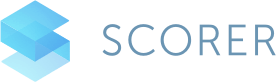1.OpenVPN クライアントをダウンロード
こちらのURLへ移動して「Windowsインストーラ」をクリックします。OpenVPNの説明ページもご参照ください。
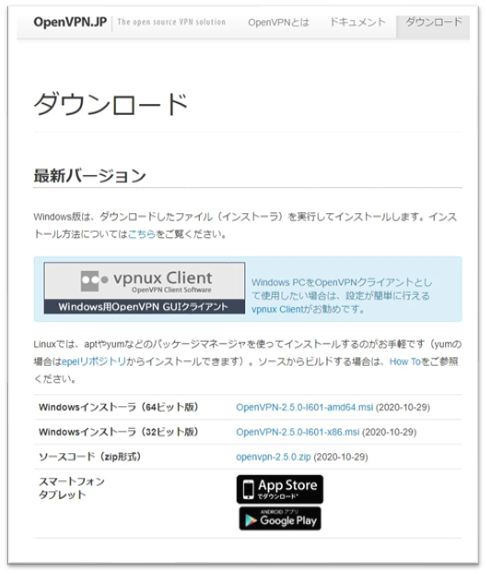
ダウンロードしたファイルを開いて、ソフトウェアをインストールします。
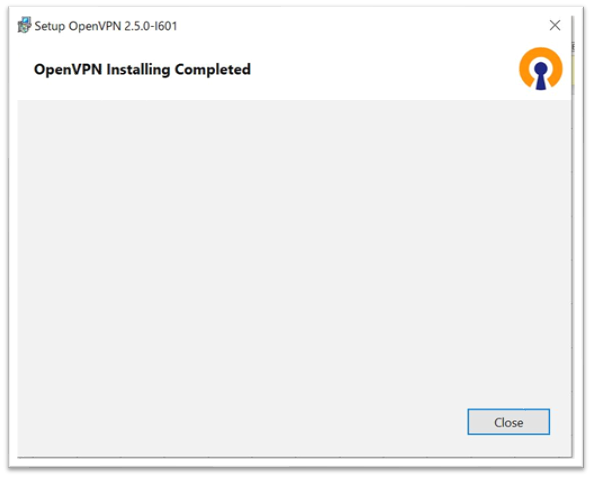
こちらの画面が出てきたらインストール完了です。
2.SCORER Cloudの設定
別途連絡しているユーザー名とパスワードを利用して、こちら(https://biz.scorer.jp/login)からSCORER Cloudにログインします。
メニュー画面の左下にある「Settings&Builling」をクリックします。次に左側に表示される「VPN Support」をクリックします。
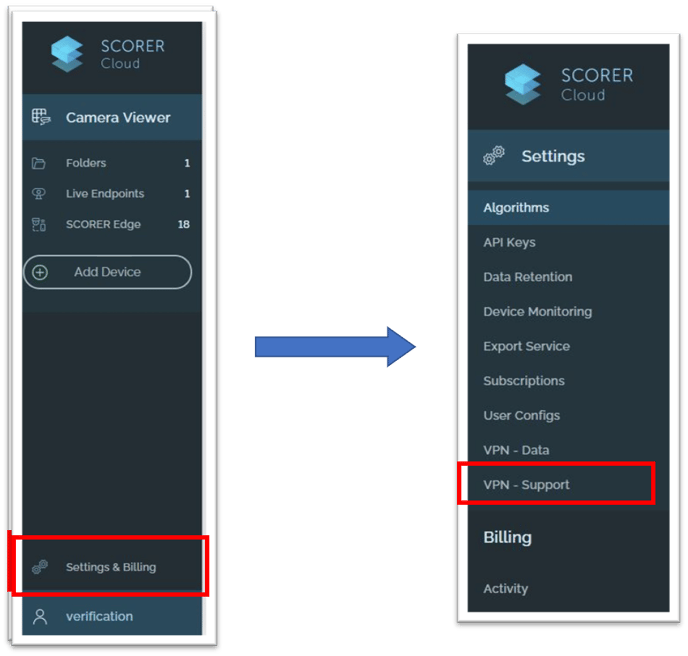
①「Enable Feature」と②の各デバイスの「Enable」と表記されたトグルボタンをオンにすると、SCORER Edge がVPNサーバーへ接続されIPアドレスが払い出されます。
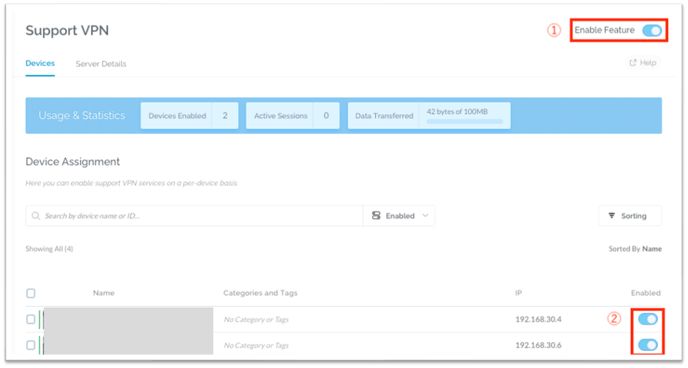
3.OpenVPN クライアントの設定
「VPN Support」で「Server Details」のタブを選択し「Open VPN Configuration Filles」の以下2つのファイルをダウンロードします。
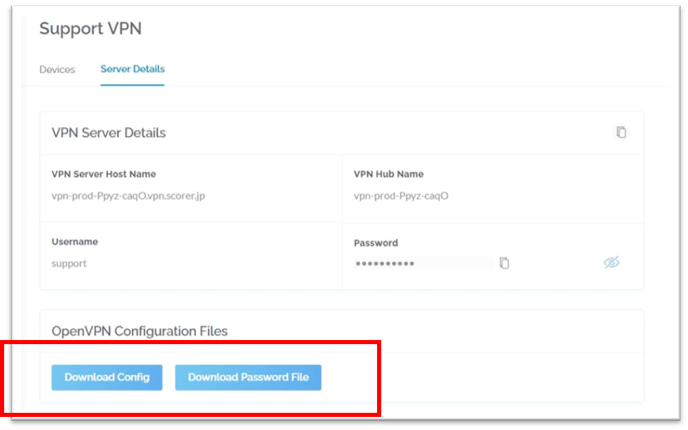
ダウンロードが完了したら、「OPEN VPN GUI」を右クリックし、「Import FIle」を選択します。
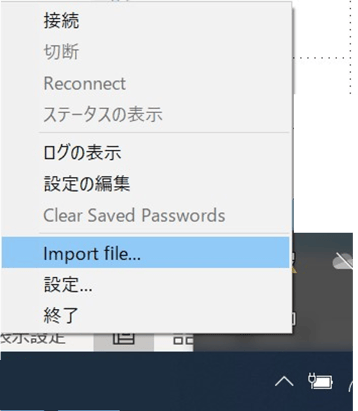
ファイル選択画面が表示されますので、「supportvpn.ovpn」を選択すると設定がインポートされます。

タスクバーから「OPEN VPN GUI」を右クリックします。表示されない場合は、タスクバーの ∧ を押してください。
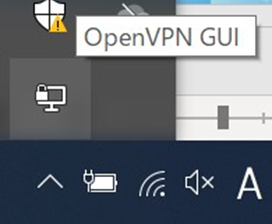
一番上の「接続」をクリックします。
接続状況が表示され、このような画面が表示されたら成功です。(接続すると、この画面は自動的に閉じます)
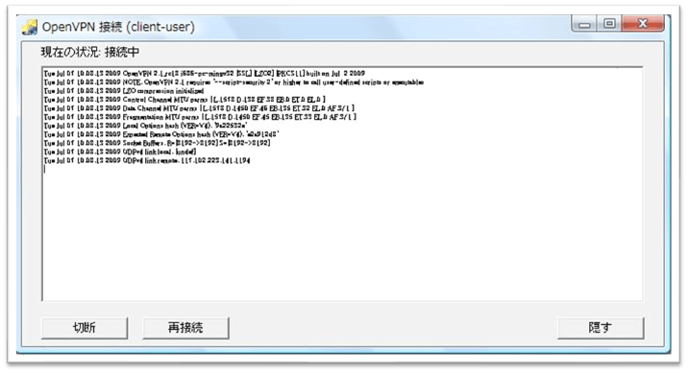
このように「OPEN VPN」のアイコンが緑色になっていることを確認してください。
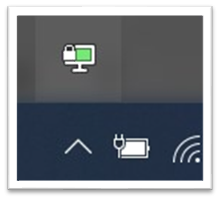
※エラーになってしまうとき
・Windowsのユーザー名を漢字で設定している場合、エラーになることがあります→下記の4を参照してください
4.各種エラーがでてしまう場合
・Windowsのユーザー名が漢字になっているためにエラーになる
→Open VPNのアイコンを右クリックして「設定」を選択し、「Advanced」をクリックしてください。
設定ファイルのディレクトリとログファイルに漢字で名前が表記されていると思われますので、漢字以下を削除して、OKをクリックして、もう一度「Import File」を選択してください。
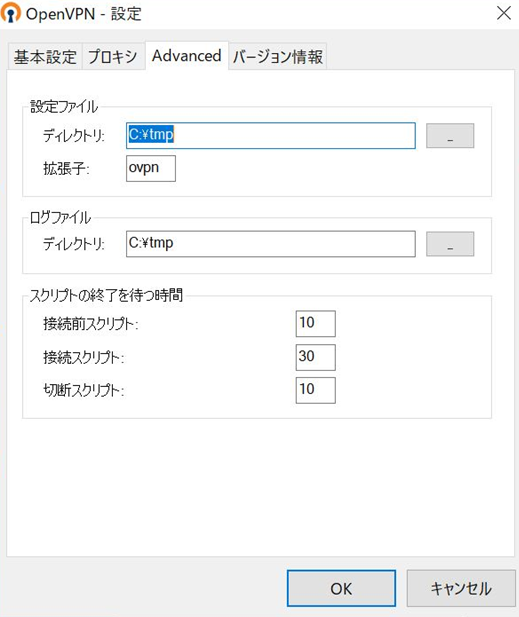
・別のソフトウェアを用いてVPNに接続する
OPEN VPNではないソフトウェアも接続をサポートしております。上記の内容を試しても接続できない場合、こちらの記事を参照してください。